כיצד לפתוח אפליקציות בחלונות מרובים בכל אנדרואיד
Miscellanea / / February 14, 2022
גוגל עשתה הפתעה שחרור תצוגה מקדימה של מפתח Android N הרבה לפני Google I/O. ייתכן שבדקת את התכונות המוצעות בתצוגה מקדימה של Android N. אחת התכונות המעניינות ביותר היא ריבוי משימות עם חלון מסך מפוצל. שתי אפליקציות מתחלקות לשני חלונות ואתה יכול לקיים אינטראקציה עם שניהם וגם לבחור ולשתף נתונים על פני החלונות הללו. סמסונג הביאה את זה עם סדרת ה-Note של הסמארטפונים. וגוגל סוף סוף סיפקה אותו במערכת ההפעלה האנדרואידית שלה.
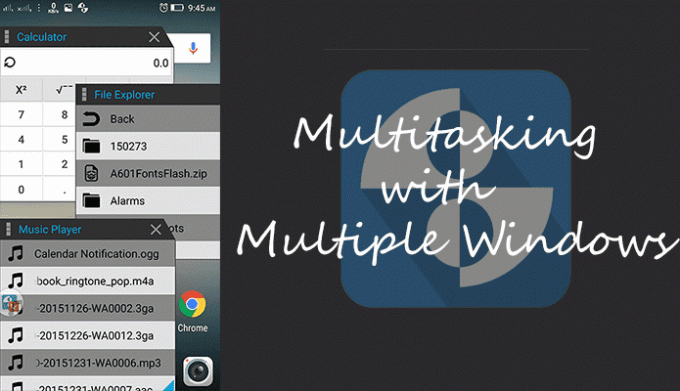
אז, אני אראה לך היום משהו דומה לתכונת חלון מסך מפוצל. למעשה אתה יכול לפתוח מספר חלונות ולבצע ריבוי משימות עם טלפון האנדרואיד הנוכחי שלך. אז בוא נראה איך אתה יכול לעשות את זה.
פתיחת אפליקציות בחלונות מרובים
Android N מאפשר לך לפתוח שתי אפליקציות בתצוגה מפוצלת. המשמעות בשני חלונות ייחודיים. אבל, האפליקציה שאני הולך להראות לך היום יכולה לאפשר לך לפתוח אפליקציות במספר תצוגות (Windows). האפליקציה נקראת ריבוי משימות.
זה בעצם נותן לך סרגל צד שבו כל האפליקציות שאתה יכול לפתוח רשומות. ואז תוכל לפתוח איזו אפליקציה שתרצה, לא משנה באיזה מסך אתה נמצא. כפי שמוצג בתמונה למעלה.
דבר אחד שכדאי לציין כאן הוא שזה לא פותח את האפליקציות המותקנות במכשיר שלך. האפליקציות שאתה מקבל הן אפליקציות מובנות של ריבוי משימות. לכן, הוא לא יחווה את האפליקציות המותקנות שלך בחלונות מרובים.
רוצה לקבל את תכונת ה-Split-Window של Android N בטלפון החכם שלך? כדי לקבל את זה, שלך הטלפון חייב להיות מושרש עם Xposed Framework מותקן. יש מודול Xposed בשם XMultiWindow שיכול לאפשר לך לפתוח אפליקציות בתצוגה מפוצלת.
אינך צריך גישת שורש עבור האפליקציה שאנו הולכים לחקור היום. אז בואו נראה איך להשתמש בו ולהגדיר אותו.
חקירת האפליקציה
לאחר שתתקין את האפליקציה היא עשויה לבקש ממך להסכים שאתה בסדר עם האפליקציה להציג מודעות ולבקש ממך למלא סקרים. אתה יכול להכחיש זאת על ידי לחיצה על הביטול בפינה השמאלית העליונה.
רב חלונות
כדי להפעיל פונקציונליות זו, הקש על לחצן ההפעלה בפינה השמאלית העליונה של האפליקציה. תקבל הודעה על כך שהריבוי משימות הופעל. כעת, החלק משמאל למסך וסרגל צד יחליק החוצה. כאן, יש לך את כל האפליקציות שאתה יכול לגשת.
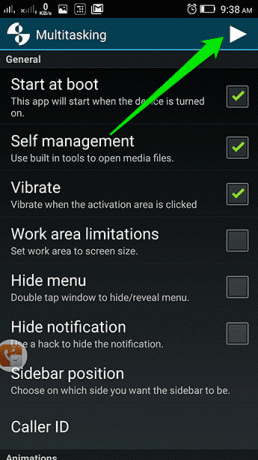

כעת, פתח כמה אפליקציות ונסה אותן. אתה יכול לפתוח כמה אפליקציות שאתה רוצה.

כעת, הקש על שלוש הנקודות בשורת הכותרת של החלון. תקבל הגדרות שונות עבור החלון הספציפי הזה וגם עבור האפליקציה הספציפית הזו. אתה יכול למזער את זה ו שנה את גודל החלון באמצעות תנועת הצביטה.
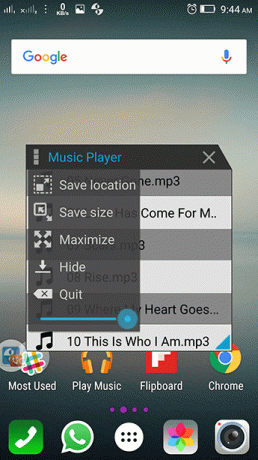

אפליקציות מסוימות זמינות רק בגרסת ה-Pro.
רוצה לעבור בין אפליקציות במהירות? הנה ה מחליף האפליקציות המהיר ביותר שזמין עבור אנדרואיד.
התאמה אישית
אתה מקבל שליטה טובה על האפליקציה עם יכולות ההתאמה האישית שלה. לפני שתעשה משהו אחר, כבה את תכונת זיהוי המתקשר המיותר. זה פשוט לא הגיוני להשתמש בו. כמו כן, זה לא עובד טוב.

בכניסה להגדרות האפליקציה, אתה יכול לבחור להתחיל עם אתחול הטלפון או לא. אתה יכול להגדיר את מגבלת אזור העבודה לגודל המסך. כלומר החלונות לא ייעלמו בקצה המסך. כמו כן, אתה יכול להסתיר את ההתראות.
אז אתה מקבל שליטה על אנימציות. כולל אנימציית החלון והסרגל הצדדי. אתה יכול להגדיר את הרוחב והגובה של סרגל הצד וגם את גודל ברירת המחדל של החלון של החלון.
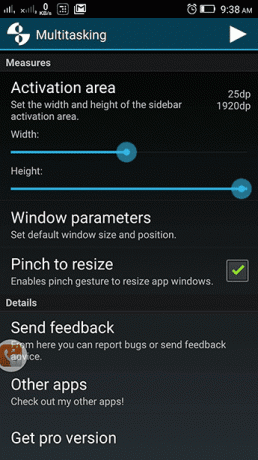

האם אתה רוצה לבצע ריבוי משימות בזמן שאתה צופה בסרטונים באנדרואיד? כאן, אפליקציה שתאפשר לך לבצע ריבוי משימות בצורה חלקה.
האם אהבת את זה?
אישית, אהבתי את זה. אני יכול לגשת לכמה כלים נפוצים כמו מחשבון, ממיר מטבעות ו-TextPad מכל מסך שבו אני נמצא. כן, אינך יכול לגשת לאפליקציות מותקנות ממנו. אבל, באופן תכנותי אם אתה רוצה אפליקציות מותקנות במספר חלונות אז אתה צריך גישת שורש. מכיוון שהאפליקציות המותקנות מחוברות באופן הדוק למערכת ההפעלה.
ובכן, זה בערך העניין. אם אהבת את זה, שתף את המאמר והגיב עם הדעות שלך על האפליקציה. כמו כן, יש כמה אפליקציות דומות כמו אפליקציות צפות ו מיני אפליקציות.
ראה גם: כיצד לגלוש באינטרנט ולצפות בסרטוני YouTube ב-Windows צף באנדרואיד
עודכן לאחרונה ב-03 בפברואר, 2022
המאמר לעיל עשוי להכיל קישורי שותפים שעוזרים לתמוך ב-Guiding Tech. עם זאת, זה לא משפיע על שלמות העריכה שלנו. התוכן נשאר חסר פניות ואותנטי.

נכתב על ידי
הוא חנון PC, חנון אנדרואיד, מתכנת וחושב. הוא אוהב לקרוא סיפורים מעוררי השראה וללמוד כתבי קודש חדשים. בזמנו הפנוי, תמצא אותו מחפש דרכים שונות להפוך את הטכנולוגיה שלו לאוטומטית. הוא גם כותב על טיפים להתאמה אישית של אנדרואיד ו-Windows בבלוג שלו All Tech Flix.


